Blender Pro是一款免费的开源 3D 创作套件。Blender Pro支持整个3D管道建模,装配,动画,模拟,渲染,合成和运动跟踪。在新版中是时候开始自定义Blender以适合我的工作流程并创建一些工具来简化我即将进行的项目了。为此,我将创建一些附加组件,最后是一个应用程序模板,为我提供使用Blender的最佳方法。
基本简介:
Blender Pro 是一款开源的跨平台全能三维动画制作软件,提供从建模、动画、材质、渲染、到音频处理、视频剪辑等一系列动画短片制作解决方案。Blender Pro 拥有方便在不同工作下使用的多种用户界面,内置绿屏抠像、摄像机反向跟踪、遮罩处理、后期结点合成等高级影视解决方案。同时还内置有卡通描边(FreeStyle)和基于 GPU 技术 Cycles 渲染器。以 Python 为内建脚本,支持多种第三方渲染器。Blender Pro 为全世界的媒体工作者和艺术家而设计,可以被用来进行 3D 可视化,同时也可以创作广播和电影级品质的视频,另外内置的实时 3D 游戏引擎,让制作独立回放的 3D 互动内容成为可能。有了 Blender Pro 后,喜欢 3D 绘图的玩家们不用花大钱,也可以制作出自己喜爱的 3D 模型了。它不仅支持各种多边形建模,也能做出动画!
软件特色:
1.鼠标操作:Blender Pro操作是比较奇怪的,默认是右键进行编辑修改 3D 物体,左键定位 3D 光标,这和主流软件区别很大,也不符合常见软件的操作方式。但可以在选项设置中,交换左右键。
2.编辑工作流:Blender Pro不支持可返回修改的节点式操作,任何物体创建完成或者编辑命令执行完毕后,修改选项就会消失,不可以返回修改参数。如果想要修改历史记录中,其中某一步的操作参数,只能先撤销到这步,在修改完毕后,手工再重新执行一遍后面所有修改。
3.雕刻与纹理绘制:这两个模式下的笔刷都是基于“屏幕投影”进行操作的,而非笔刷所在网格的“面法线方向”。由于 Blender Pro并不存在法线笔刷(笔刷选择也是屏幕投影),所以在操作方式和手感上,会和一般基于法线笔刷的雕刻类软件,或纹理绘制类的软件有所区别。
4.毛发系统:Blender Pro的毛发系统是基于粒子的,所以必须先创建粒子系统才能生成毛发。虽然粒子本身支持碰撞,但毛发系统并不支持碰撞。因此当毛发需要产生碰撞动画时,可以借助力场物体进行模拟,从而制作假碰撞的效果。
5.后期:视频编辑(Video Editing)是一个针对图像序列以及视频文件处理的一个简单的非线剪辑模块,可以设置转场,添加标题文字、音频、以及简单的调色等操作。和市面上一些常见的非线软件的区别在于,它自带的特效部分非常简单,很多时候是依赖 Blender Pro自身的功能,需要先将特效渲染出来,或者经过合成节点的处理后(例如:太阳光斑、抠像),并且输出成图像序列,才能继续进行合成制作,以达到想要的效果。
功能介绍:
1.渲染:凭借Cycles光线追踪渲染器,创作令人惊叹的渲染效果。
2.建模:雕刻,拓扑,建模,曲线。Blender Pro的建模工具集十分广泛。
3.动画和绑定:专为动画而设计,在一些获奖的短篇和故事片中已经开始使用Blender Pro。
4.雕刻:功能强大灵活的数字雕刻工具可在很多应用场景中使用。
5.蜡笔:Blender Pro突破性的融合故事板和2D内容设计于3D视图中。
6.VFX特效:使用相机和物体运动跟踪解算,遮罩和合成到你的作品里。
7.视频编辑:视频编辑器提供了一系列基本功能但非常有用的工具。
8.模拟:Blender Pro具有Bullet和MantaFlow等行业标准的库,提供强大的仿真工具。
9.工作流:集成了多个工作流工具,可用于多种生产流程。
10.脚本:通过Python API,每个工具均可用于编写脚本和自定义。
11.界面:由于其自定义架构,Blender Pro的UI,窗口布局和快捷键都可以完全自定义。
中文设置:
1.点击执行菜单 Edit;
2.选择 Preferences;在弹出的 Preferences 界面中,切换到 Interface 选项卡;
3.在 Interface 选项卡中勾选 Translation;
4.然后单击 Language 下拉列表,选择 Simplified Chinese(简体中文);
5.同时勾选下方的 Interface(界面)、Tooltips(工具提示)、New Data(新建数据);
6.点击确定后重新进入软件即可完全开启 Blender Pro 的中文化。
7.注意:此功能需要 2.60 及以上版本。



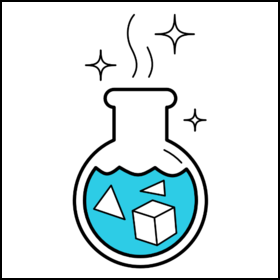

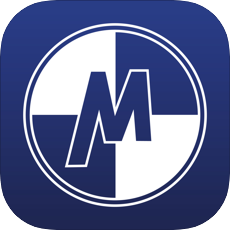






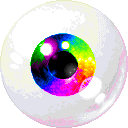








 大小: 41.7M
大小: 41.7M
 大小: 77KB
大小: 77KB AutoCAD 2008 简体中文版(AutoCAD 2008)32位|64位
AutoCAD 2008 简体中文版(AutoCAD 2008)32位|64位  CAD字体大全1311款字体
CAD字体大全1311款字体  AutoCAD2013官方简体中文版
AutoCAD2013官方简体中文版  dwg版本转换工具(DWG TrueConvert)多语中文版
dwg版本转换工具(DWG TrueConvert)多语中文版  中国国家标准CAD图框模板
中国国家标准CAD图框模板  CAD图库大全DWG
CAD图库大全DWG  Autocad2013注册机绿色免费版
Autocad2013注册机绿色免费版  AutoCAD 2008注册机和破解文件
AutoCAD 2008注册机和破解文件  家装辅助设计软件(Sweet Home 3D)V6.6中文安装版
家装辅助设计软件(Sweet Home 3D)V6.6中文安装版  草图大师中文版7.1.4871 (SketchUp Pro)汉化破解版
草图大师中文版7.1.4871 (SketchUp Pro)汉化破解版  PROE3.0野火版免手动破解版
PROE3.0野火版免手动破解版  我家我设计V6.5绿色中文增强版
我家我设计V6.5绿色中文增强版  浩辰cad2012简体中文专业版
浩辰cad2012简体中文专业版